将照片从三星 Galaxy 传输到 iPhone 11
因此,您刚刚享受了一部全新的 iPhone 11/11 Pro。 您已准备好开始享受它所提供的所有最新功能,并且渴望开始您的技术生活方式的这一新阶段。 无可否认,iPhone 11/11 Pro 是一款深受所有人喜爱的出色手机。
但是,您需要做的第一件事就是将所有内容从旧的三星 Galaxy 转移到新的 iPhone 11/11 Pro 设备上。 这包括联系人、消息、媒体,在某些情况下,更重要的是,您的照片。
令人惊讶的是,这些年来可以积累多少照片,其中一些是我们最珍贵的回忆。 当然,从 Android 迁移到 iPhone 可能不是最简单的任务,所以今天我们要让事情变得简单。 以下是您需要了解的四种轻松传输照片的轻松方式。
第 1 部分。 一键将照片从三星传输到 iPhone 11/11 Pro
到目前为止,将照片从三星 Galaxy 传输到新 iPhone 的最简单方法是使用名为 DrFoneTool – 电话转接. 这是一款专门用于帮助您将包括照片在内的所有内容从一部手机传输到另一部手机的专用软件,无论每台设备运行的是哪种操作系统。
该软件使用起来非常简单,价格实惠,可在 Mac 和 Windows 计算机上运行。 获得该软件后,您就可以随时随地在任何设备上使用它,因此您再也不用担心移动照片或手机数据了。
以下是您如何开始使用 DrFoneTool – 自己进行电话转接;
步骤 1 – 下载 DrFoneTool – 电话传输软件并将其安装到您的 Mac 或 Windows 计算机。 只需注册一个帐户并按照屏幕上的说明进行操作。
准备就绪后,使用正确的 USB 电缆将两个设备连接到计算机,然后打开软件,这样您就可以在主菜单中找到自己了。 现在按电话转接选项。

第 1 步 – 在下一个屏幕上,您将看到两个设备,以及每个设备的连接状态,以及一个复选框列表,这些复选框是指您可以传输的内容类型。 您可以根据需要选择任意数量,但对于本教程,请确保选择“照片”。
准备好后,单击“开始传输”按钮。

第 3 步 – 软件现在将自动开始发送文件。 您可以在屏幕上监控该过程,因此请确保每个设备保持连接,以避免可能的数据损坏。 等到这个过程完成。

第 4 步 – 完成该过程后,您将看到下面的屏幕。 您现在可以断开这两个设备与您的计算机的连接,您的所有照片都将成功地从您的 Android 手机移动到您的新 iPhone 11/11 Pro 设备上。

第 2 部分。使用云服务将照片从三星移动到 iPhone 11/11 Pro
2.1 关于云服务解决方案
云服务解决方案是传输照片的好方法,虽然耗时,但它确实意味着您可以通过将文件上传到云服务来移动文件,在新 iPhone 11/11 Pro 上安装云服务,然后下载文件,这意味着您将它们转移过来。
在某些方面,这是一个很好的解决方案,因为它很容易执行和设置,但它可能非常冗长,特别是如果您需要上传大量图片。 还有一个问题是您的云服务上没有足够的空间。 这意味着您要么必须分多个部分传输文件,要么花费更多的钱来增加您的云服务空间限额。
如果您有时间和耐心遵循此方法,那么它可能会很有效,但如果您想快速安全地传输照片,最好坚持使用 DrFoneTool – 电话转移之类的解决方案。
2.2 如何使用 Dropbox 传输照片
最受欢迎的云文件服务之一是 Dropbox,它使其成为将照片从三星 Galaxy 设备传输到新 iPhone 11/11 Pro 的最佳方式之一。 在我们指南的以下部分中,我们将向您展示它是如何工作的。
第 1 步 – 在您的三星 Galaxy 应用上,从 Google Play 商店下载 Dropbox 应用,然后按照屏幕上的说明进行操作。 您还需要登录或创建一个免费帐户才能开始。
第 2 步 – 应用程序设置完所有内容后,就可以开始上传了。 通过单击 + 按钮创建一个新文件夹以上传您的照片。 然后点击“上传照片”选项并选择您要传输到新设备的所有照片。
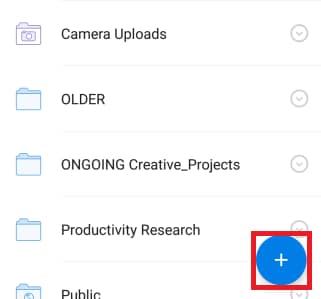
或者,您可以在图库应用中浏览并标记您的照片,然后使用正确的快捷方式将它们上传到 Dropbox。
第 3 步 – 在您的新 iPhone 11/11 Pro 设备上下载并安装 Dropbox 应用程序。 登录与您在三星 Galaxy 设备上相同的帐户,您的所有照片都将显示在您创建的文件夹中。 现在单击并选择文件夹中的所有照片,选择下载到设备选项,所有照片都将传输到您的 iPhone 11/11 Pro。
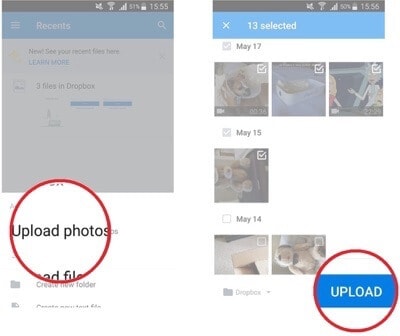
第 3 部分。使用应用程序将三星图片传输到 iPhone 11/11 Pro
3.1 关于基于应用程序的方法
当您首次开始设置新 iPhone 11/11 Pro 时,部分设置菜单可让您访问名为 Move Data from Android 的集成服务应用程序。 这与 Apple 自己的名为 Move to iOS 的 Google Play 应用程序相关联,这基本上是 Apple 帮助您将文件从 Android 设备传输到 iOS 设备的方式。
如果您是第一次设置 iOS 设备,并且您正在通过主要设置过程来启动您的设备,这是一种有效的方法。 但是,如果您已经在使用 iOS 设备并且已经设置好,或者由于错误或错误而无法实际使用您的 Android 设备,这可能是一种无用的方法,您最好坚持使用解决方案像 DrFoneTool – 电话转接。
3.2 如何使用移动到 iOS 将您的照片从三星 Galaxy 传输到 iPhone 11/11 Pro
第 1 步 – 完成 iOS 设置过程并正常安装所有内容,直到您到达“应用程序和数据”屏幕。 在这里,点击“从 Android 移动数据”选项。
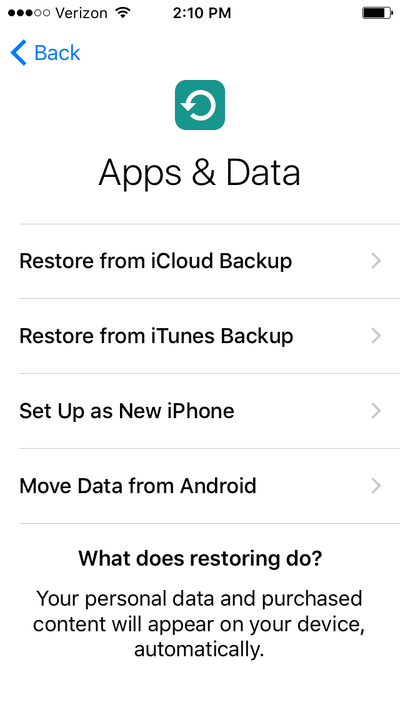
第 2 步 – 在您的三星 Galaxy 设备或任何 Android 设备上,转到 Google Play 商店并下载“移动到 iOS”,然后按照屏幕上的说明下载该应用程序。 准备好后打开应用程序。
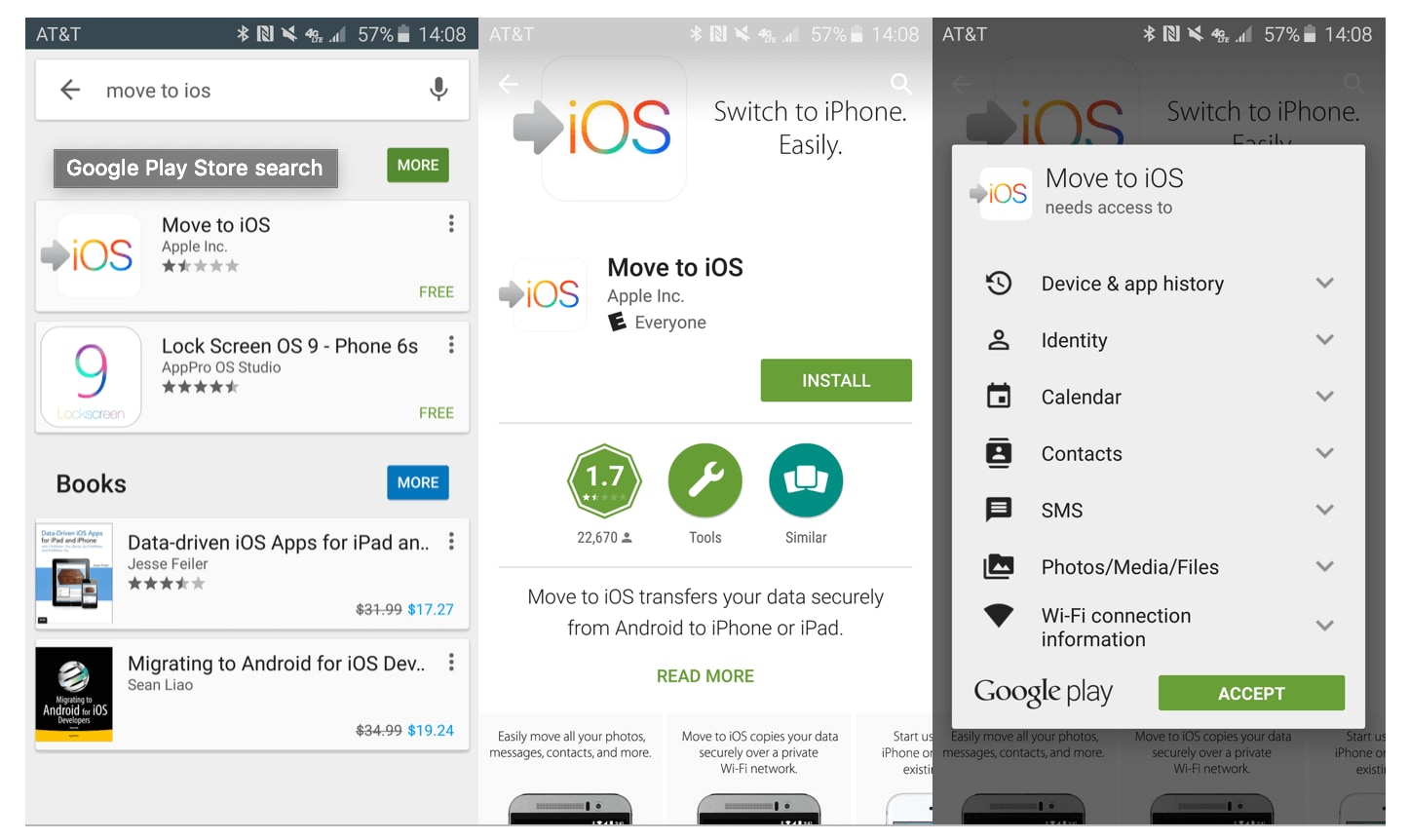
第 3 步 – 在两台设备上,单击继续按钮开始传输过程。
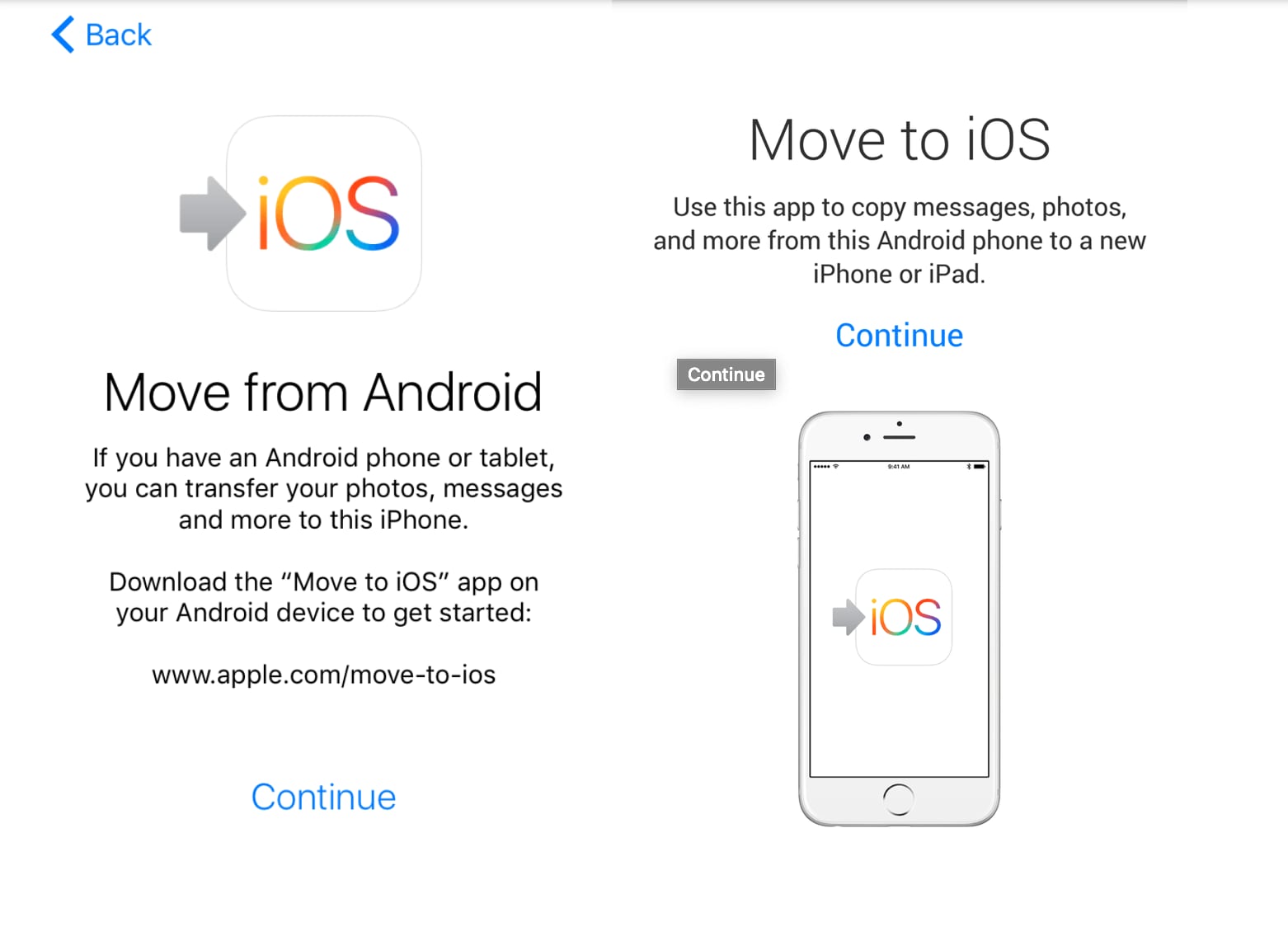
第 4 步 – 在您的 iOS 设备上,您将看到一个代码,您需要复制并在您的 Android 设备上输入该代码。
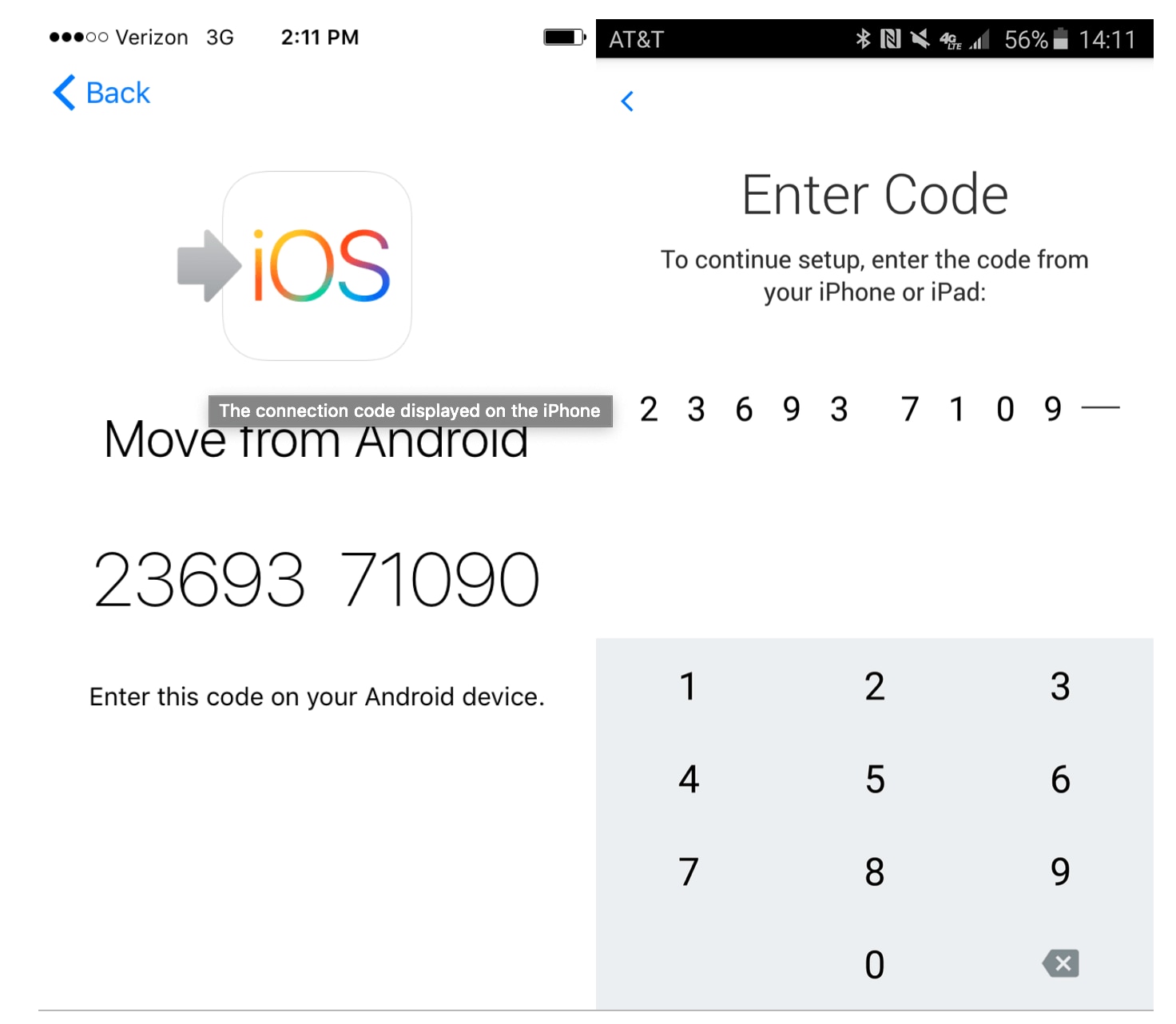
第 5 步 – 在下一个屏幕上,选择要传输的数据类型,包括允许您传输所有照片的“相机胶卷”选项。 只需等到该过程完成,您的所有照片都将被传输。
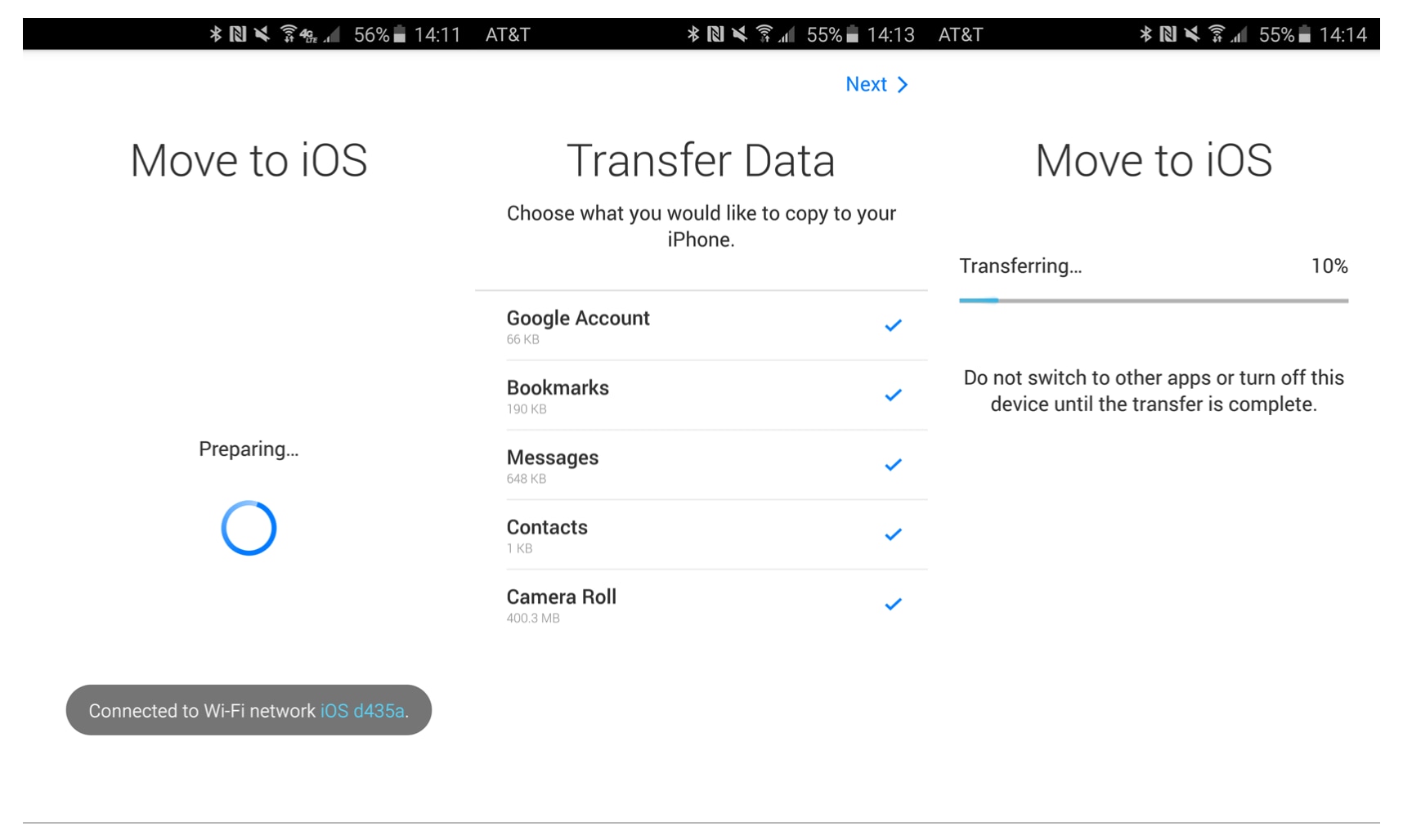
第 4 部分。使用您的 PC 将三星图片传输到 iPhone 11/11 Pro
4.1 关于通过 PC 传输
将照片从三星 Galaxy 设备传输到 iPhone 11/11 Pro 的最后一种方法是使用 PC 或笔记本电脑。 当然,您需要确保您有一台带有 USB 连接的个人电脑,并且您需要官方电缆和足够的硬盘空间。
这是一种易于遵循的方法,并且每次都应该有效,但建议您至少具有一点技术经验,以便您可以轻松找到文件并在每台设备之间传输它们。 这是它的工作原理;
4.2 如何使用 PC (iTunes) 将照片从三星传输到 iPhone
步骤 1 – 首先,将三星设备连接到计算机,然后打开文件资源管理器。 浏览您的三星文件并选择您要传输的所有照片。 您可以通过按住 CTRL 并单击来浏览并标记某些文件,或者要选择所有照片,请单击 CTRL + A。
第 2 步 – 选择所有照片后,按 CTRL + C 复制它们,所有 CTRL + X 剪切它们,这样它们将永远从您的三星设备中删除。 现在在您的计算机上创建一个名为 photos 的文件夹,并将您的图像粘贴到此文件夹中。
第 3 步 – 转移后,断开您的三星设备并使用官方 USB 将您的 iPhone 连接到您的计算机。 iTunes 软件应自动打开或通过双击桌面图标打开。
第 4 步 – 在 iTunes 窗口的左侧菜单中,单击照片,然后按照屏幕上的说明导入从三星设备上取下并放入新照片文件夹的照片。
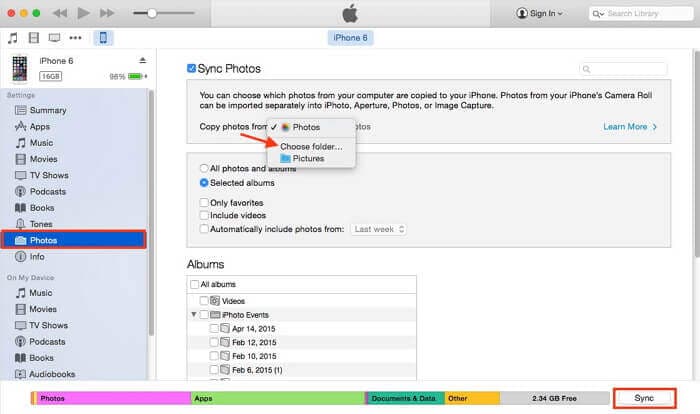
第 5 步 – 将照片导入 iTunes 后,导航到 iTunes 中的 iPhone 选项卡,然后单击照片。 现在将您的 iTunes 文件夹中的照片同步到您的 iPhone 设备上,您三星设备中的所有照片都会自动传输,这意味着您可以在新设备上访问您的照片!
最新文章